CôneTronquéMaillé
| Barre d'outils | Menu |
|---|---|
|
|
Maillage Primitives de maillage > Cône tronqué |
La commande CôneTronquéMaillé dessine un cône tronqué maillé.
Étapes
-
Dessinez le cercle de base.
-
Cliquez dans le modèle ou tapez une valeur pour définir la hauteur.
La direction positive de la hauteur change en fonction de l'option ContrainteDirection.
-
Dessinez le cercle de fin.
Options du cercle de base
ContrainteDirection
Les contraintes de direction restreignent la direction du cône tronqué.
Aucune
Cliquez dans le modèle ou tapez une valeur pour définir la hauteur.
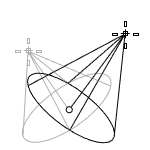
- Utilisez le mode élévation, les accrochages aux objets ou d'autres aides à la modélisation pour aider à sélectionner une position.
- La position du curseur indique la direction positive lorsque vous tapez une valeur pour définir la hauteur.
Vertical
Crée une un cône tronqué perpendiculaire au plan de construction.
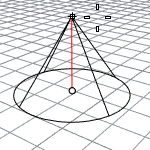
- La direction z positive du plan de construction indique la direction positive lorsque vous tapez une valeur pour définir la hauteur.
AutourCourbe
Dessine le cercle de base perpendiculaire au point sélectionné sur une courbe. La ligne centrale du cône tronqué sera tangente à la courbe.
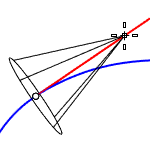
- La direction de la courbe indique la direction positive lorsque vous tapez une valeur pour définir la hauteur.
Solide
Ferme les ouverture supérieure et inférieure ou les laisse ouvertes.
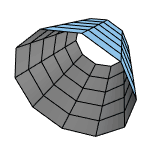
Rayon
Dessine le cercle de base à partir de son centre et d'un point sur le rayon.
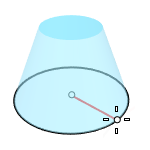
2Points
Dessine le cercle de base à partir de deux points opposés.
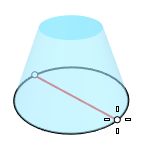
3Points
Dessine le cercle de base à partir de trois points sur sa circonférence.
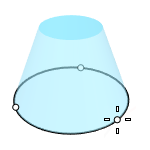
Tangentes
Dessine le cercle de base tangent à une, deux ou trois courbes.
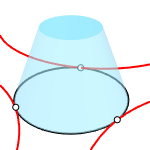
AjusterPoints
Dessine le cercle de base en passant par les points, les points de contrôle ou les sommets de maillage sélectionnés.
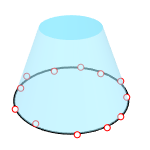
FacesVerticales
Nombre de faces dans la direction verticale.
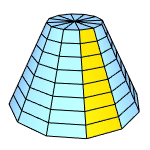
FacesAutour
Le nombre de faces sur la circonférence.
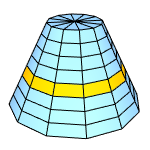
StyleFaceBase (Tri/Quad)
Permet de choisir entre des faces triangulaires ou quadrilatères pour remplir les ouvertures supérieure et inférieure.
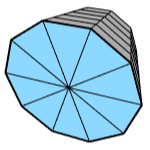
- Cette option n'est visible que lorsque FacesAutour est un nombre pair (4, 6, 8...), et Solide=Oui.
- Tri est toujours utilisé lorsque FacesAutour est nombre impair.
Options du deuxième cercle
Rayon
Cliquez dans le modèle ou entrez une valeur pour définir le rayon du deuxième cercle.
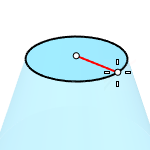
Diamètre
Cliquez dans le modèle ou entrez une valeur pour définir le diamètre du deuxième cercle.
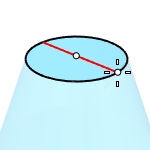
Voir aussi
CôneTronqué
Dessine un cône tronqué NURBS.
CôneTronquéSubD
Crée un objet de subdivision en forme de cône tronqué.